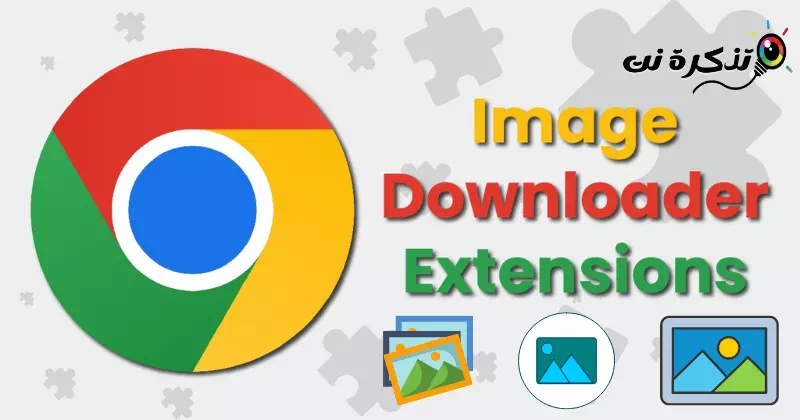ຮູ້ຈັກຂ້ອຍ ການດາວໂຫຼດຮູບພາບທີ່ດີທີ່ສຸດ ແລະສ່ວນຂະຫຍາຍສໍາລັບ Google Chrome ໃນປີ 2023.
ດ້ວຍ Chrome, ທ່ານສາມາດດາວໂຫລດຮູບພາບໄດ້ຫຼາຍເທົ່າທີ່ທ່ານຕ້ອງການຈາກເວັບໄຊທ໌ຕ່າງໆໂດຍການຕິດຕັ້ງຫນຶ່ງໃນສ່ວນຂະຫຍາຍຕົວດາວໂຫລດຮູບພາບທີ່ດີທີ່ສຸດ. ກະກຽມ ກູໂກ Chrome ເປັນທາງເລືອກທີ່ດີເລີດສໍາລັບຕົວທ່ອງເວັບ.
ມັນສະດວກໃນການເກັບກໍາຮູບພາບຈາກແຫຼ່ງອອນໄລນ໌ຫຼາຍສໍາລັບການນໍາໃຊ້ອອຟໄລ. ນີ້ແມ່ນເຮັດໄດ້ໂດຍການປະຕິບັດຕາມຂັ້ນຕອນຕໍ່ໄປນີ້:
- ທຳ ອິດ, ຄລິກຂວາໃສ່ຮູບ.
- ເມນູຈະເປີດ, ເລືອກບັນທຶກຮູບພາບເປັນ" ເພື່ອບັນທຶກຮູບພາບເປັນ.
- ຈາກນັ້ນ ບັນທຶກຮູບພາບໃສ່ຄອມພິວເຕີຂອງທ່ານ.
ວິທີການນີ້ແມ່ນດີແຕ່ມີຂໍ້ຈໍາກັດບາງຢ່າງ. ບາງເວັບໄຊອາດຈະບໍ່ອະນຸຍາດໃຫ້ທ່ານບັນທຶກຮູບພາບທີ່ທ່ານພົບເຫັນຢູ່ທີ່ນັ້ນ. ນອກຈາກນັ້ນ, ຂັ້ນຕອນນີ້ແມ່ນຂ້ອນຂ້າງສັບສົນແລະໃຊ້ເວລາຫຼາຍ.
ກະກຽມ ສ່ວນຂະຫຍາຍຂອງ Chrome ທີ່ອະນຸຍາດໃຫ້ທ່ານດາວໂຫຼດຮູບພາບ ເປັນທາງເລືອກທີ່ດີທີ່ສຸດຢູ່ທີ່ນີ້. ໃນສາຍຕໍ່ໄປທ່ານຈະໄດ້ຮັບຮູ້ ສ່ວນຂະຫຍາຍຕົວດາວໂຫລດຮູບພາບທີ່ດີທີ່ສຸດສໍາລັບ Chrome ເພື່ອດາວໂຫລດຮູບພາບ.
ສ່ວນຂະຫຍາຍການດາວໂຫຼດຮູບພາບທີ່ດີທີ່ສຸດສໍາລັບຕົວທ່ອງເວັບ chrome
ຖ້າທ່ານກໍາລັງຊອກຫາ ສ່ວນຂະຫຍາຍຕົວດາວໂຫລດຮູບພາບທີ່ດີທີ່ສຸດສໍາລັບຕົວທ່ອງເວັບ Google Chrome ທ່ານໄດ້ມາຮອດສະຖານທີ່ທີ່ຖືກຕ້ອງເພາະວ່າພວກເຮົາໄດ້ແບ່ງປັນໃຫ້ທ່ານບາງສ່ວນ ສ່ວນຂະຫຍາຍການດາວໂຫຼດຮູບພາບທີ່ດີທີ່ສຸດສໍາລັບຕົວທ່ອງເວັບ chrome. ສະນັ້ນໃຫ້ເລີ່ມຕົ້ນ.
1. ດາວໂຫຼດຮູບພາບສຳລັບ Youtube™
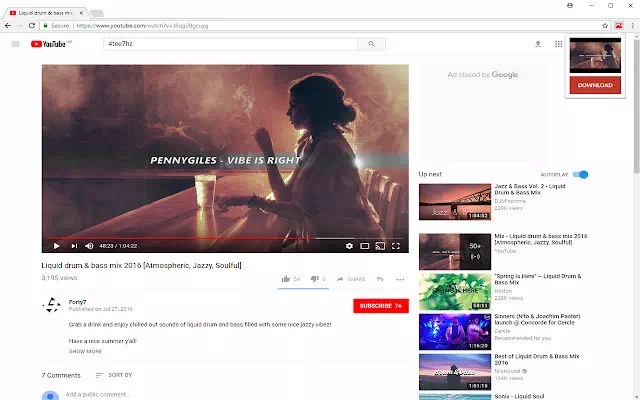
ປັ໊ກອິນດາວໂຫລດຮູບຫລ້າສຸດສໍາລັບ Chrome ບໍ່ເຫມືອນກັບຄົນອື່ນໃນຕະຫຼາດ. ສ່ວນຂະຫຍາຍນີ້ໃຫ້ບໍລິການຜູ້ໃຊ້ໂດຍການປະຕິບັດຕາມຄວາມຕ້ອງການສະເພາະ. ໃນເວລາທີ່ການຊອກຫາວິດີໂອ YouTube, ທ່ານອາດຈະຊອກຫາສະບັບປົກຂອງເພງຫຼື clip ທີ່ທ່ານມັກ.
ຖ້າສິ່ງນີ້ເກີດຂຶ້ນ, ທ່ານອາດຈະຕ້ອງການດາວໂຫລດແຜ່ນປົກ. ແຕ່ທ່ານຈະບໍ່ສາມາດໄດ້ຮັບການດາວໂຫຼດດຽວກັນໃນວິທີການມາດຕະຖານ. ມັນເປັນໄປໄດ້ວ່າເຖິງແມ່ນວ່າສ່ວນທີ່ເຫຼືອຂອງ Chrome add-ons ສໍາລັບການດາວໂຫຼດຮູບພາບຈະບໍ່ເຮັດວຽກ.
ນີ້ແມ່ນວ່າເປັນຫຍັງການຂະຫຍາຍ ດາວໂຫຼດຮູບພາບສຳລັບ Youtube™ ມັນອະນຸຍາດໃຫ້ທ່ານສາມາດດາວນ໌ໂຫລດຮູບພາບໂດຍກົງຈາກເວັບໄຊທ໌. ດ້ວຍສ່ວນເສີມນີ້, ທ່ານສາມາດຮັບການປົກຫຸ້ມຂອງເພງທີ່ທ່ານມັກໄດ້ໄວ.
2. ການຖ່າຍຮູບດ້ວຍແສງ (ເຄື່ອງມືຖ່າຍຮູບໜ້າຈໍ)

ພວກເຮົາທຸກຄົນສາມາດຕົກລົງເຫັນດີວ່າພາບຫນ້າຈໍໄດ້ກາຍເປັນສ່ວນຫນຶ່ງຂອງຊີວິດປະຈໍາວັນຂອງພວກເຮົາແລະມີກິດທີ່ເປັນປະໂຫຍດຫຼາຍທີ່ຊ່ວຍໃຫ້ພວກເຮົາຕິດຕາມພວກມັນ. ແສງສະຫວ່າງ ມັນເປັນຊອບແວຈັບພາບຫນ້າຈໍທີ່ນິຍົມທີ່ມີການຂະຫຍາຍ Chrome.
ໃນເວລາທີ່ທ່ານບໍ່ສາມາດບັນທຶກຮູບພາບຈາກເວັບໄຊທ໌ໃດຫນຶ່ງ, ໄດ້ ແສງສະຫວ່າງ ພວກມັນເປັນທາງເລືອກທີ່ດີທີ່ສາມາດແກ້ໄຂໄດ້ຕາມໃຈມັກ. ຊອກຫາພື້ນທີ່ຂອງຫນ້າຈໍທີ່ມີຮູບພາບທີ່ທ່ານຕ້ອງການບັນທຶກ, ແລະຫຼັງຈາກນັ້ນບັນທຶກພຽງແຕ່ພື້ນທີ່ນັ້ນ.
Add-on ແມ່ນກົງໄປກົງມາແລະງ່າຍທີ່ຈະໃຊ້. ຍິ່ງໄປກວ່ານັ້ນ, ຄຸນສົມບັດຂອງມັນສາມາດປ່ຽນແປງໄດ້ເພື່ອໃຫ້ເຫມາະສົມກັບຄວາມຕ້ອງການຂອງທ່ານ. ເຈົ້າສາມາດຊອກຫາພາບໜ້າຈໍເພີ່ມເຕີມເພື່ອປຽບທຽບໄດ້. Lightshot ແມ່ນສ່ວນຂະຫຍາຍການດາວໂຫຼດຮູບພາບທີ່ນິຍົມຫຼາຍທີ່ສຸດສໍາລັບ Google Chrome, ມີຜູ້ໃຊ້ຫຼາຍກວ່າ 2 ຄົນ.
3. Unsplash ສໍາລັບ Chrome
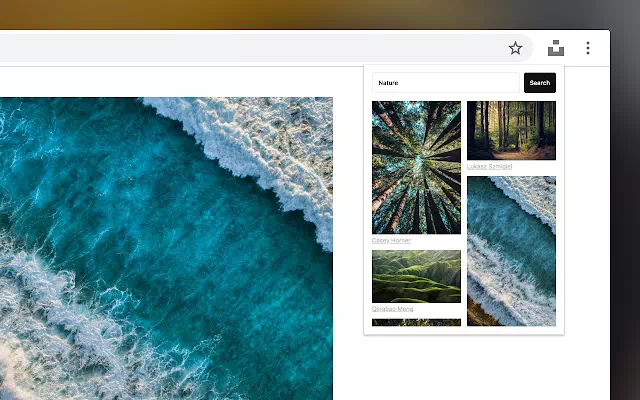
ຖ້າຕິດ Unsplash ສໍາລັບ Chrome ບໍ່ແມ່ນຕົວດາວໂຫຼດ, ແຕ່ມັນໃຫ້ເຈົ້າເຂົ້າເຖິງຫ້ອງສະໝຸດທັງໝົດຂອງຮູບພາບໂດເມນສາທາລະນະຟຣີທີ່ໂຮດຢູ່ໃນ Unsplash ເຖິງແມ່ນວ່າໃນເວລາທີ່ທ່ານບໍ່ໄດ້ເຊື່ອມຕໍ່ກັບອິນເຕີເນັດ.
ພວກເຮົາແນະນໍາໃຫ້ໃຊ້ Unsplash ສໍາລັບ Chrome ຖ້າທ່ານເປັນ blogger ໃຊ້ Unsplash ຫຼາຍດັ່ງນັ້ນສໍາລັບການດາວໂຫຼດຮູບພາບຫຼັກຊັບຟຣີ. Unsplash ດ້ວຍ Chrome, ທ່ານສາມາດເບິ່ງຄັງຮູບພາບທີ່ສົມບູນແບບຂອງທຸກເວັບໄຊທ໌.
ເມື່ອທ່ານຕິດຕັ້ງສ່ວນຂະຫຍາຍແລະຄລິກໃສ່ໄອຄອນຂອງມັນ, ພາກສະຫນາມຄົ້ນຫາໃຫມ່ຈະປາກົດ. ເພື່ອຊອກຫາຄັງຮູບພາບທີ່ເຫມາະສົມ, ທ່ານຕ້ອງໃຊ້ແຖບຄົ້ນຫາທີ່ສອດຄ້ອງກັນ.
4. ຜູ້ດາວໂຫລດຮູບພາບ
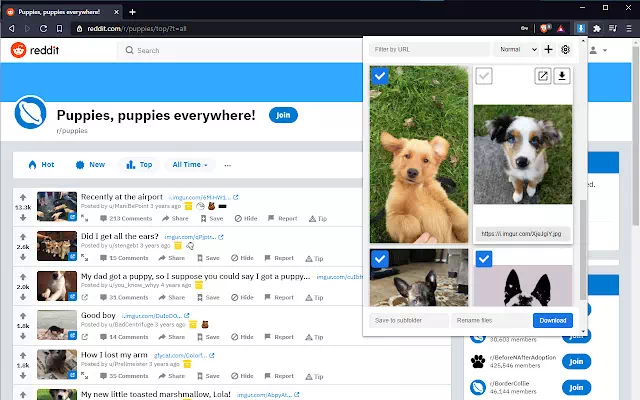
ຜູ້ສ້າງຂອງ add-on ນີ້ໄດ້ປະຕິບັດ "ຫນ້ອຍແມ່ນຫຼາຍເມື່ອມັນຖືກສ້າງຂື້ນ. ໃນເວລາທີ່ມັນມາກັບ Chrome add-ons ທີ່ອະນຸຍາດໃຫ້ທ່ານສາມາດດາວນ໌ໂຫລດຮູບພາບ, ຜູ້ດາວໂຫລດຮູບພາບ ລາວແມ່ນໃນບັນດາທີ່ດີທີ່ສຸດ. ການດາວໂຫຼດຮູບພາບແມ່ນເຮັດໃຫ້ງ່າຍຂຶ້ນດ້ວຍການຊ່ວຍເຫຼືອຂອງຄວາມສາມາດຫຼາຍຢ່າງຂອງເຄື່ອງມື.
ມັນສະຫນອງການເຂົ້າເຖິງຮູບພາບທັງຫມົດໃນຫນ້າປະຈຸບັນ, ອະນຸຍາດໃຫ້ທ່ານສາມາດຊອກຫາແລະບັນທຶກໃຫ້ເຂົາເຈົ້າຕາມຄວາມຕ້ອງການ. addon ຍັງມາພ້ອມກັບຕົວກອງຫຼາຍທີ່ສາມາດນໍາໃຊ້ກັບຮູບພາບເພື່ອບັນລຸຜົນກະທົບທີ່ຕ້ອງການ.
ການຂະຫຍາຍອະນຸຍາດໃຫ້ທ່ານສາມາດເປີດຮູບພາບໃນແຖບໃຫມ່ສໍາລັບການກວດສອບຢ່າງລະອຽດແລະມັນສະຫນອງຮູບແບບການດາວໂຫຼດຫຼາຍ. ທ່ານສາມາດໄດ້ຢ່າງງ່າຍດາຍ ດາວໂຫລດຮູບພາບ, ປ່ຽນຊື່ແລະເກັບໄວ້ໃນສະຖານທີ່ທີ່ຕ້ອງການ.
5. ຕົວດາວໂຫລດຮູບພາບ ImageAssistant Batch
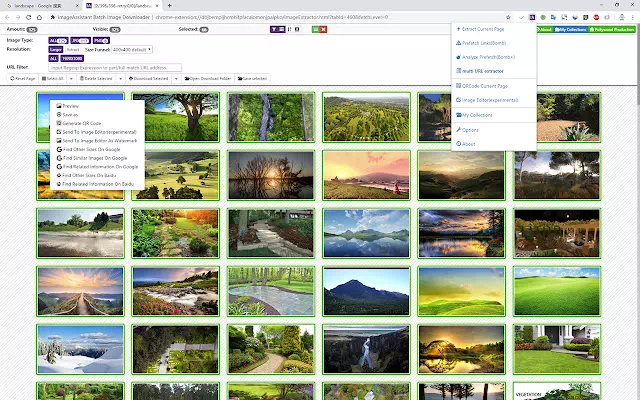
ກະກຽມ ຜູ້ຊ່ວຍຮູບພາບ Batch Image Downloader ມັນເປັນທີ່ດີທີ່ສຸດໃນບັນດາຊອບແວດາວໂຫຼດຮູບພາບຟຣີຈໍານວນຫຼາຍທີ່ມີຢູ່ໃນອິນເຕີເນັດ. ອັນນີ້ເຮັດໃຫ້ປະລາດ add-on ປັບຂະຫນາດຫຼືເພີ່ມຂະຫນາດຂອງຮູບພາບຕາມຄວາມຕ້ອງການ. ຍັງມີຢູ່ ຄຸນນະສົມບັດການດາວໂຫຼດຫຼາຍ ສໍາລັບຜູ້ທີ່ຕ້ອງການບັນທຶກຮູບພາບຫຼາຍຄັ້ງໃນເວລາດຽວກັນ.
ຂໍ້ບົກຜ່ອງພຽງແຕ່ແມ່ນ ຜູ້ຊ່ວຍຮູບພາບ ໃນນັ້ນມັນອາດຈະພຽງແຕ່ດາວນ໌ໂຫລດຮູບພາບຕົວຢ່າງຂະຫນາດນ້ອຍແທນທີ່ຈະເປັນຂະຫນາດເຕັມຕົ້ນສະບັບ.
ຢ່າງໃດກໍ່ຕາມ, ທ່ານສາມາດຫຼີກເວັ້ນບັນຫານີ້ໄດ້ໂດຍການເປີດຮູບພາບໃນແຖບຕົວທ່ອງເວັບໃຫມ່. ນອກຈາກນັ້ນ, ມັນເປັນການເພີ່ມທີ່ຍິ່ງໃຫຍ່ແລະເປັນປະໂຫຍດກັບຄອມພິວເຕີຂອງທ່ານ.
6. ດາວໂຫລດຮູບພາບທັງຫມົດ
ເອົາຮູບທັງໝົດທີ່ນີ້ ເປັນ add-on ອັນດັບຕົ້ນໆສໍາລັບການດາວໂຫຼດຮູບພາບ, ແລະມັນເຮັດມັນໄດ້ໄວແລະມີປະສິດທິພາບ, ເຖິງແມ່ນວ່າຈະດາວໂຫລດຫຼາຍໆຄັ້ງໃນເວລາດຽວກັນ. ສ່ວນເສີມນີ້ສາມາດກັ່ນຕອງຮູບພາບໂດຍອີງໃສ່ປະເພດໄຟລ໌ (JPG, PNG, GIF, ແລະ BMP), ຂະຫນາດ, ແລະຂະຫນາດໄຟລ໌.
Add-on ແມ່ນຖືກຕ້ອງຫຼາຍທີ່ມັນຍັງສາມາດຄິດໄລ່ປ້າຍໂຄສະນາຂະຫນາດນ້ອຍທີ່ກະແຈກກະຈາຍຢູ່ທົ່ວຫນ້າອິນເຕີເນັດ, ສະແດງເຖິງປະສິດທິພາບຂອງມັນໃນການກວດສອບຮູບພາບທັງຫມົດໃນຫນ້າເວັບ.
ເອົາຊຸດຮູບທີ່ນີ້! ມັນເຮັດໃຫ້ຂະບວນການງ່າຍຂຶ້ນສໍາລັບຜູ້ໃຊ້ໂດຍການສະແດງຮູບພາບທັງຫມົດໃນຄັງຮູບພາບທີ່ອະນຸຍາດໃຫ້ມີການສະແດງຕົວຢ່າງທີ່ສົມບູນແບບກ່ອນທີ່ຈະດາວໂຫລດ.
7. Loadify - Smart Image Downloader
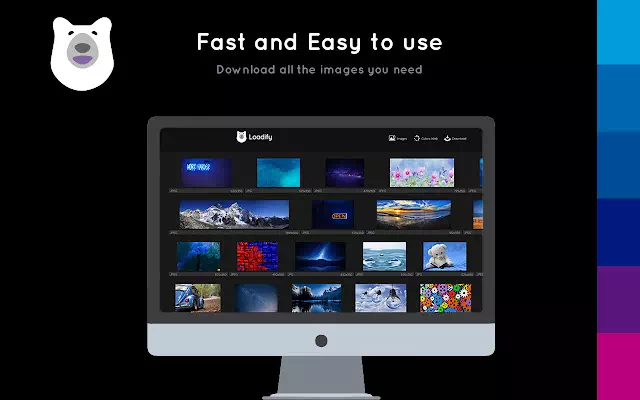
ນອກຈາກນັ້ນ Loadify - Smart Image Downloader ມັນເປັນສ່ວນຂະຫຍາຍທີ່ຊ່ວຍໃຫ້ທ່ານສາມາດດາວໂຫລດຮູບພາບຕ່າງໆຈາກເວັບໄຊທ໌ຕ່າງໆໃນທາງທີ່ສະຫລາດ, ສະຫຼາດແລະການໂຕ້ຕອບ.
ສົມມຸດວ່າທ່ານຕ້ອງການຮູບພາບສະເພາະຢ່າງໄວວາ, ນີ້ແມ່ນທາງເລືອກທີ່ດີທີ່ສຸດ. ການຂະຫຍາຍຕົວມີການອອກແບບກົງໄປກົງມາແຕ່ດຶງດູດສາຍຕາ.
ມັນສະຫນອງ palette ສີອອນໄລນ໌ທີ່ນໍາເອົາສີທັງຫມົດຢູ່ໃນເວັບ. ທ່ານຄວນໃຊ້ສ່ວນຂະຫຍາຍນີ້ຖ້າທ່ານເປັນຜູ້ອອກແບບເວັບຫຼືຜູ້ລວມຄອນເສີດ.
8. Double ການຄລິກໃສ່ດາວໂຫຼດຮູບພາບ
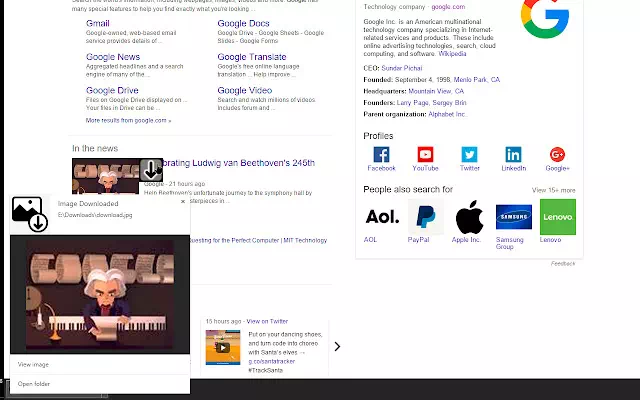
ຖ້າຫາກວ່າທ່ານກໍາລັງໃຊ້ Google Chrome, ທ່ານສາມາດນໍາໃຊ້ຂະຫຍາຍການດາວໂຫຼດຮູບພາບທີ່ດີທີ່ເອີ້ນວ່າ Double ການຄລິກໃສ່ດາວໂຫຼດຮູບພາບ , ເຊິ່ງຈະຊ່ວຍປະຢັດທ່ານທຸກຮູບພາບດຽວຢູ່ໃນເວັບໄຊທ໌ໃດຫນຶ່ງທີ່ທ່ານໄປຢ້ຽມຢາມ.
ທ່ານສາມາດຄລິກໃສ່ການຂະຫຍາຍເພື່ອເບິ່ງຮູບພາບທັງຫມົດທີ່ໃຊ້ຢູ່ໃນເວັບໄຊທ໌. ການຄລິກສອງເທື່ອຂອງຮູບພາບຂ້າງເທິງນີ້ຈະເລີ່ມຂະບວນການດາວໂຫຼດ.
ການເພີ່ມຕົວເລືອກການກັ່ນຕອງທີ່ສົມບູນແບບເພື່ອຈັດຮຽງຮູບພາບຕາມຄວາມສູງ, ຄວາມກວ້າງ, pixels, ແລະອື່ນໆ. ເປັນສິ່ງທີ່ດີ, ແລະຂ້ອຍດີໃຈທີ່ add-on ນີ້ສະຫນອງມັນ. ເພື່ອຄວາມສະດວກຫຼາຍ, ທ່ານສາມາດເລືອກເອົາຮູບພາບທີ່ຫຼາກຫຼາຍເພື່ອດາວໂຫລດໃນຫນຶ່ງຄລິກ.
9. Fatkun Batch ດາວໂຫຼດຮູບພາບ
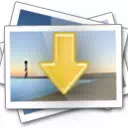
ນອກຈາກນັ້ນ Fatkun Batch ດາວໂຫຼດຮູບພາບ ມັນເປັນທາງເລືອກທີ່ງ່າຍດາຍແລະປະສິດທິພາບໃນເວລາທີ່ການດາວໂຫຼດຫຼາຍຮູບພາບໃນເວລາດຽວກັນ. ພຽງແຕ່ໄປທີ່ເວັບໄຊທ໌ທີ່ມີຮູບພາບທີ່ທ່ານຕ້ອງການບັນທຶກ.
Add-on ແມ່ນເຂົ້າກັນໄດ້ກັບເກືອບທຸກແພລະຕະຟອມອອນໄລນ໌. ຮູບພາບຢູ່ໃນເວັບໄຊທ໌ຍັງສາມາດຖືກກັ່ນຕອງຕາມເງື່ອນໄຂຈໍານວນຫນຶ່ງ, ລວມທັງຮູບແບບ, ຂະຫນາດໄຟລ໌, ແລະຄວາມລະອຽດ.
ຟັງຊັນນີ້ສາມາດເປັນປະໂຫຍດຫຼາຍໃນກໍລະນີທີ່ເວັບໄຊທ໌ສະແດງຮູບຖ່າຍຫຼາຍຮູບ. ຕົວກອງອື່ນໆຊ່ວຍປັບປຸງການຊອກຫາຂອງທ່ານແລະເລືອກຮູບພາບທີ່ເຫມາະສົມສໍາລັບການດາວໂຫຼດ.
10. ແຕະຕົວດາວໂຫລດຮູບພາບ
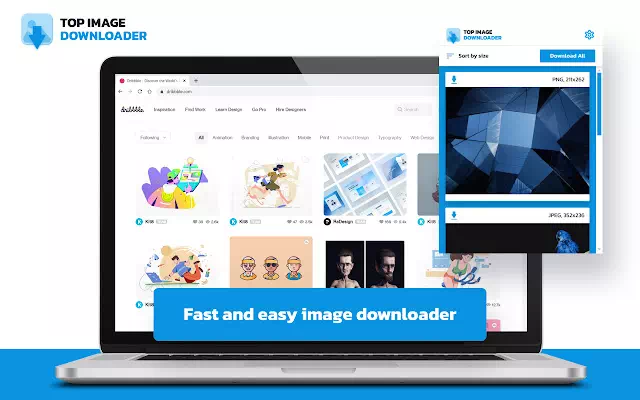
ກະກຽມ ແຕະຕົວດາວໂຫລດຮູບພາບ ທາງເລືອກທີ່ດີເລີດສໍາລັບການໄວ, ການນໍາໃຊ້ງ່າຍ, ການດາວໂຫຼດຮູບພາບທີ່ເຫມາະສົມ Chrome. Tap Image Downloader ແມ່ນສ່ວນຂະຫຍາຍສໍາລັບ Google Chrome ທີ່ຊ່ວຍໃຫ້ຜູ້ໃຊ້ສາມາດດາວໂຫລດຮູບພາບໃນຮູບແບບໄຟລ໌ທີ່ແຕກຕ່າງກັນ.
ທ່ານສາມາດດາວນ໌ໂຫລດຮູບພາບທີ່ຈັດພີມມາໃນ PNG, JPG, SVG ຫຼື WebP ການນໍາໃຊ້ ແຕະຕົວດາວໂຫລດຮູບພາບ. ເພື່ອບັນທຶກຮູບພາບໃສ່ຄອມພິວເຕີຂອງທ່ານ, ໄປທີ່ເວັບໄຊທ໌ແລະຄລິກໃສ່ໄອຄອນສ່ວນຂະຫຍາຍ. ນີ້ຈະໂຫລດສ່ວນຂະຫຍາຍຮູບພາບທັງຫມົດທີ່ໂຮດຢູ່ໃນຫນ້າແລະຊ່ວຍໃຫ້ທ່ານສາມາດບັນທຶກພວກມັນໄດ້ໂດຍການຄລິກຫນຶ່ງຄັ້ງຕໍ່ແຕ່ລະຄົນ.
ນີ້ແມ່ນ ສ່ວນຂະຫຍາຍຕົວດາວໂຫລດຮູບພາບທີ່ດີທີ່ສຸດສໍາລັບຕົວທ່ອງເວັບ Google Chrome. ນອກຈາກນັ້ນ, ຖ້າທ່ານຮູ້ວິທີອື່ນເພື່ອດາວໂຫລດຮູບພາບຈາກ Google Chrome, ໃຫ້ພວກເຮົາຮູ້ໃນຄໍາເຫັນ.
ທ່ານອາດຈະສົນໃຈຢາກຮຽນຮູ້ກ່ຽວກັບ:
- ສ່ວນຂະຫຍາຍຂອງ Chrome ອັນດັບຕົ້ນ 5 ເພື່ອປ່ຽນໂໝດມືດເພື່ອເພີ່ມປະສົບການທ່ອງເວັບຂອງທ່ານ
- 10 ສ່ວນຂະຫຍາຍ Chrome ອັນດັບຕົ້ນສໍາລັບ Gmail
- 10 ຂອງ ທາງເລືອກ Canva ທີ່ດີທີ່ສຸດສໍາລັບການດັດແກ້ຮູບພາບ
- ທາງເລືອກ IDM ຟຣີ 10 ອັນທີ່ທ່ານສາມາດນໍາໃຊ້ໃນປີ 2023
- Top 5 ສ່ວນຂະຫຍາຍຕົວດາວໂຫຼດວິດີໂອ YouTube ຟຣີສໍາລັບຕົວທ່ອງເວັບ Chrome
ພວກເຮົາຫວັງວ່າເຈົ້າພົບວ່າບົດຄວາມນີ້ເປັນປະໂຫຍດເພື່ອໃຫ້ເຈົ້າຮູ້ ສ່ວນຂະຫຍາຍການດາວໂຫຼດຮູບພາບທີ່ດີທີ່ສຸດສໍາລັບ google chrome. ແບ່ງປັນຄວາມຄິດເຫັນແລະປະສົບການຂອງທ່ານໃນຄໍາເຫັນ. ນອກຈາກນັ້ນ, ຖ້າບົດຄວາມຊ່ວຍເຈົ້າ, ໃຫ້ແນ່ໃຈວ່າຈະແບ່ງປັນມັນກັບຫມູ່ເພື່ອນຂອງເຈົ້າ.